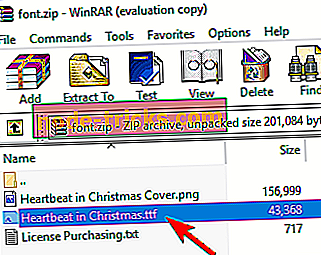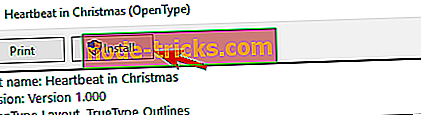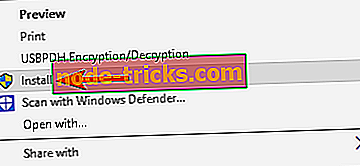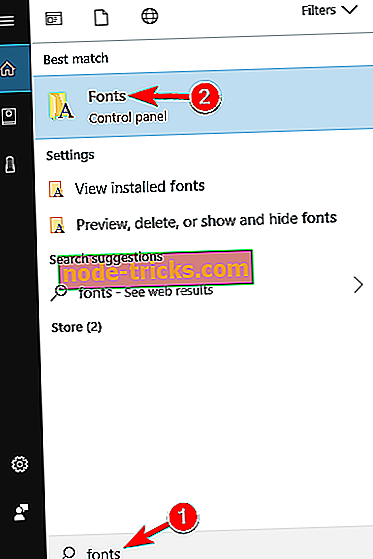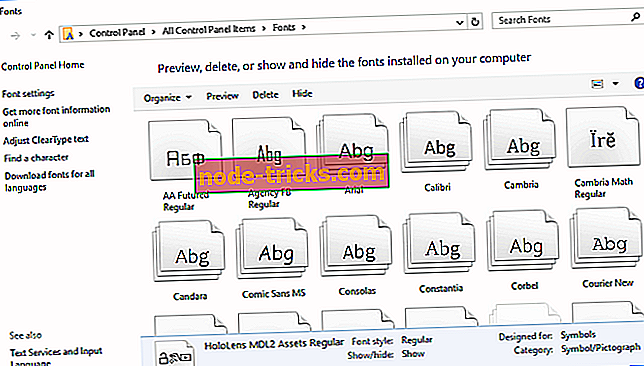Windows 10 / 8.1フォントパックを変更する方法
Windows 8、Windows 10コンピュータをカスタマイズするのに最適な方法は、デフォルトのフォントを変更してカスタムデザインを追加することです。アートテキストのようなグラフィックプログラムで使用できます。 もちろん、写真の効果や他の視覚的なカスタマイズのようにあなたの作品を劇的に変えることはありませんが、達成したい効果を完成させ、より流動的にします。
Windowsのバージョンが変わっても、カスタムフォントをインストールするプロセスは変わりません。 ここでわかるように、フォントのインストールと削除は誰でも非常に簡単に行うことができ、それほどトレーニングを必要としません。
Windows 10および8に新しいフォントをインストールするのは難しくありません。この記事では、次のトピックについて説明します。
- フォントフォルダウィンドウ10 - フォントフォルダはWindowsのコントロールパネルにあり、すべてのフォントが入っています。 新しいフォントをFontsフォルダに移動するだけでインストールできます。
- フォントのインストール方法Windows 10 - Windows 10への新しいフォントのインストールは、他のバージョンのWindowsと同じです。この記事では、新しいフォントを正しくインストールする方法を紹介します。
- Windows 10にフォントを追加する - Windows 10に新しいフォントを追加するのは比較的簡単で、数回クリックするだけでそれを実行できます。
Windowsのフォントパックとは何ですか?
- Windows 8、Windows 10 Fontsはどこにありますか?
- Windows 10、Windows 8へのフォントのインストール
- Windows 8、Windows 10 Fontsのアンインストール
Windows 8、Windows 10 Fontsはどこにありますか?
Web上でフォントを見つけるのはとても簡単です。 あなたが1つのフォントに特に興味があるなら、あなたは多くのフォントデータベースのうちの1つでそれらを見つけるでしょう。 私はあなたにあなたのWindows 8、Windows 10コンピュータ用のフォントをダウンロードすることができるこれらの素晴らしいウェブサイトのいくつかをあげる。
それらのほとんどが無料であることを覚えておいてください、それであなたがフォントを買うと決める前にそれらの全てをチェックすることを忘れないでください。 これはあなたがフォントをダウンロードするのを助けるためのいくつかの素晴らしいフォントデータベースです:
- ダフォント
- FontSquirrel
- FontSpace
- フォントゾーン
- FontFabric
- 1001フリーフォント
検索バーに名前を入力するだけで、フォントを簡単に見つけることができます。 利用可能な多くのフィルタを使用するか、適切なフォントカテゴリを選択することで、目的のフォントを見つけることもできます。
これらのウェブサイトがあなたが探しているフォントを持っていないならば、あなたは厳しい立場にいます。 ここでは、お使いのWindowsコンピュータと互換性のある何千ものフォントを見つけることができます。 また、フォントパックに遭遇した場合、それらは通常のフォントとは多少異なる可能性があります。 それらについてすぐに説明します。
Windows 10、Windows 8へのフォントのインストール
あなたが好きなフォントを見つけたら、今やらなければならないのはそれらをインストールすることです。 これを行うにはいくつかの方法があります。 まず第一に、あなたのフォントがアーカイブされているなら、あなたはWinRARや他の同様のプログラムのようなどんな抽出器でもそれらを抽出しなければなりません。
ほとんどの場合、フォントは.zipアーカイブで配布されているので、サードパーティ製のツールを使わなくても簡単に開くことができます。 ただし、アーカイブ専用のツールが必要な場合は、最近カバーした最良のアーカイバツールのリストをチェックすることをお勧めします。 フォントファイルを抽出するには、次のようにします。
- ダウンロードしたアーカイブを見つけて開きます。

- フォントファイルを見つけます。 拡張子は.ttf、.otf 、または.fonです。 それが終わったら、PCにファイルを解凍してください。 ファイルを目的の場所にドラッグアンドドロップしても可能です。
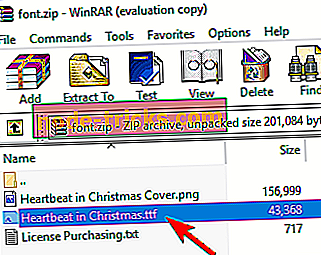
- フォントファイルを解凍したら、ダブルクリックして開きます。

- 今、あなたは選択されたフォントに関するいくつかの基本的な情報を見るでしょう。 さらに、フォントをプレビューして、さまざまなサイズでどのように見えるかを確認できます。 そのフォントをインストールしたい場合は、 インストールボタンをクリックするだけでフォントが自動的にインストールされます。
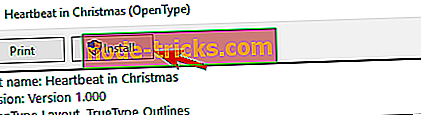
フォントをインストールする別の方法もあります。 フォントをプレビューしたくない場合は、2回クリックするだけでインストールできます。
- フォントファイルが抽出されていることを確認してください。
- フォントを見つけて右クリックします。
- メニューから[インストール ]を選択します。
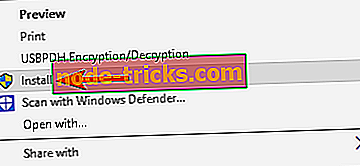
フォントセクションにドラッグアンドドロップするだけでフォントをインストールすることもできます。 [フォント]セクションは[コントロールパネル]にあり、次の操作を行ってアクセスできます。
- Windowsキー+ Sキーを押してフォントを入力します 。 リストから「 フォント」を選択します。 あるいは、 コントロールパネルを起動してフォントアプレットを探すこともできます。
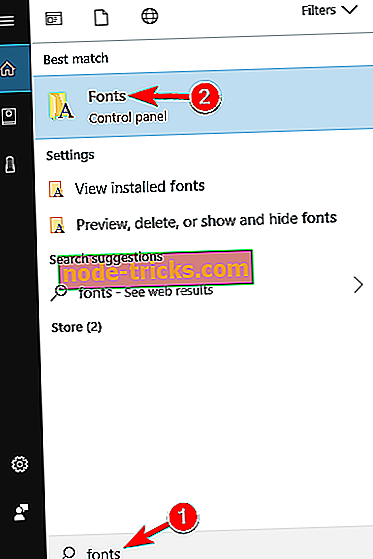
- フォントアプレットが表示されます。 選択したフォントを見つけて、それをフォントアプレットにドラッグアンドドロップします。
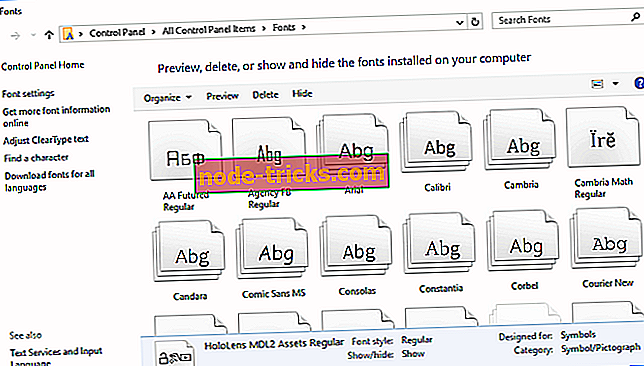
その後、フォントは自動的にあなたのPCにインストールされます。 この方法ではフォントをプレビューすることはできませんが、複数のフォントをインストールする必要がある場合は、それらすべてを選択してフォントアプレットにドラッグするだけでインストールできます。
すでに述べたように、フォントファイルは拡張子が.ttf 、 .otf、または.fonの小さなファイルです。 一方、フォントパックは、通常のプログラムとしてインストールする必要がある.exeファイルとして提供されています。 Windows 10、Windows 8用のフォントパックの例をいくつか示します。
- ウィンドウズフォントメガパック
- アラビア語フォントパック
- タトゥーフォントパック
- 350デザインフォントパック
ファイルをダウンロードしたら、それらがどのタイプかを確認する必要があります。 実行可能ファイルとして提供される場合は、昔ながらの方法でインストールするだけです。
Windows 8、Windows 10 Fontsのアンインストール
ご覧のとおり、フォントをインストールするプロセスは非常に簡単ですが、うまくいかないフォントをインストールした場合、どうしたらいいでしょうか。 フォントをアンインストールするプロセスは、インストール部分と同じくらい簡単です。
あなたがしなければならないのはコントロールパネルにナビゲートしてFontsフォルダを開くことだけです。 フォントファイルは、2つの方法で削除できます。
- あなたが削除したいフォントを選択して、一番上のメニューから削除オプションをクリックしてください。

- 削除したいフォントを見つけて右クリックし、メニューから「 削除」を選択します。

[削除]オプションを選択した後、確認メッセージが表示されます。 今すぐあなたのPCからフォントを削除するためにはい(Y)をクリックする必要があります。

この操作は元に戻せないため、フォントを元に戻すことはできません。 削除したフォントを復元したい場合は、もう一度ダウンロードしてインストールする必要があります。
Windows 10に新しいフォントをインストールするのはそれほど難しいことではありません。ガイドに従って、問題なくWindows 10または8 PCにフォントパックとフォントをインストールできるはずです。